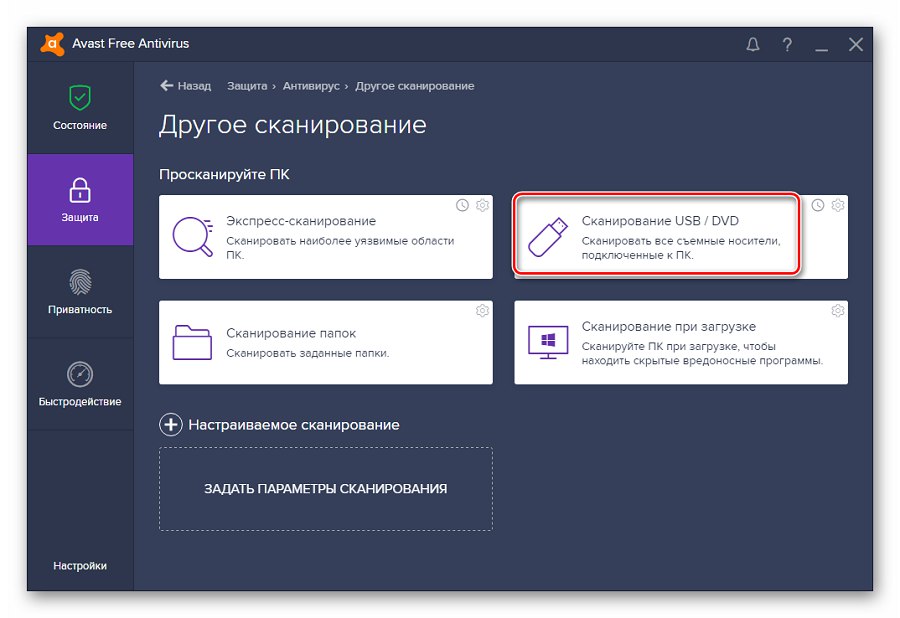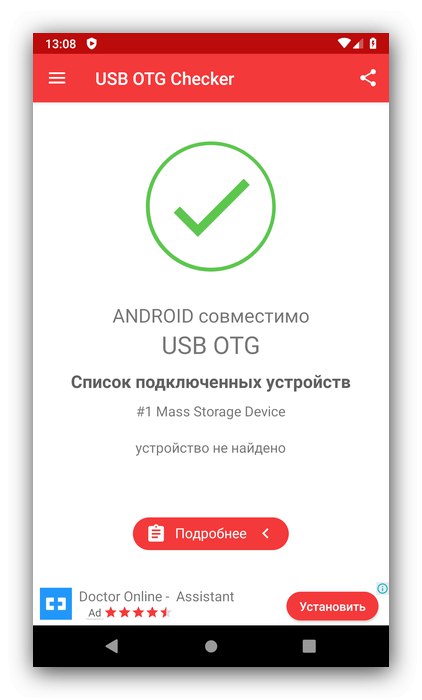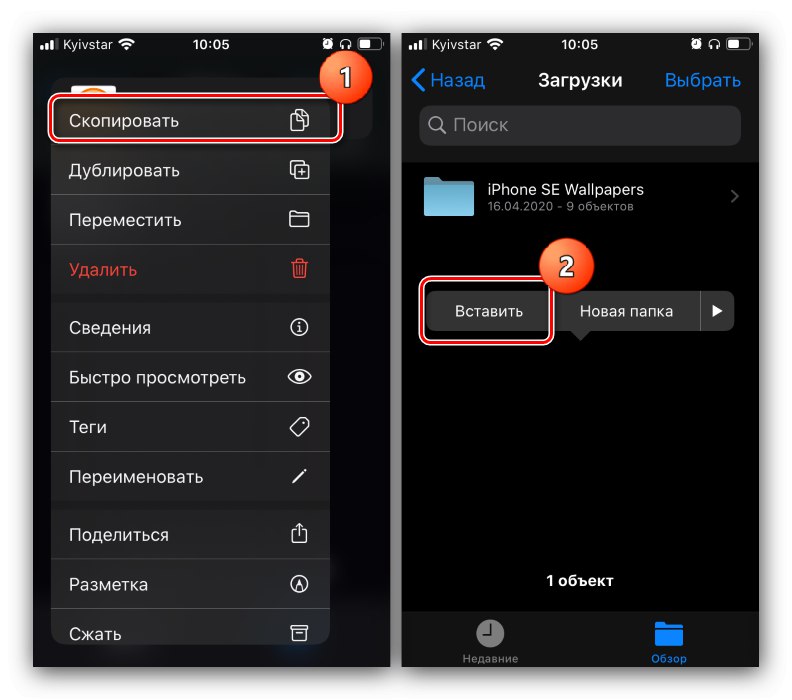1. метод: Жичана веза
За модерне телефоне који користе Андроид и иОС доступна је кабловска веза са УСБ флеш диском. Принцип рада ове функције разликује се за ОС од Гоогле-а и Аппле-а, па ћемо обојицу размотрити одвојено.
Андроид
Андроид већ дуго има технологију Он Тхе Го (ОТГ) која вам омогућава да на телефоне повежете разне УСБ периферне уређаје, укључујући флеш дискове. Да би ова функција функционисала, потребно вам је следеће:
- специјални адаптер, по могућности од поузданог произвођача;
- софтвер инсталиран на уређају за тестирање ОТГ оперативности, на пример, УСБ ОТГ Цхецкер;
- апликација за управљање датотекама са подршком за читање флеш дискова.
Прочитајте такође: Најбољи менаџери датотека за Андроид
Сада идемо директно на процедуру.
- Повежите УСБ флеш диск са адаптером, а затим га повежите са телефоном.
- Покрените УСБ ОТГ Цхецкер и проверите да ли је ваш погон препознат. Ако је све у реду, видећете информације као на снимку екрана испод.
![Провера ОТГ подршке за премештање фотографија са телефона на флеш диск у Андроиду]()
У супротном, погледајте одељак за решавање проблема у овом чланку.
- Покрените менаџер датотека и идите у фасциклу
Камера / ДЦИМунутрашњи уређај за складиштење. Ако директоријум који желите није тамо, проверите исту адресу на меморијској картици. Такође, фотографије снимљене камером могу се налазити у другим подмапама директоријума Камера или у његовом корену. Означите слике које желите да копирате, а затим користите функцију копирања. - Идите у одељак флеш диска (може се назвати било како, водите се комбинацијом слова УСБ у имену), изаберите одговарајући директоријум у њега и тамо уметните слике.
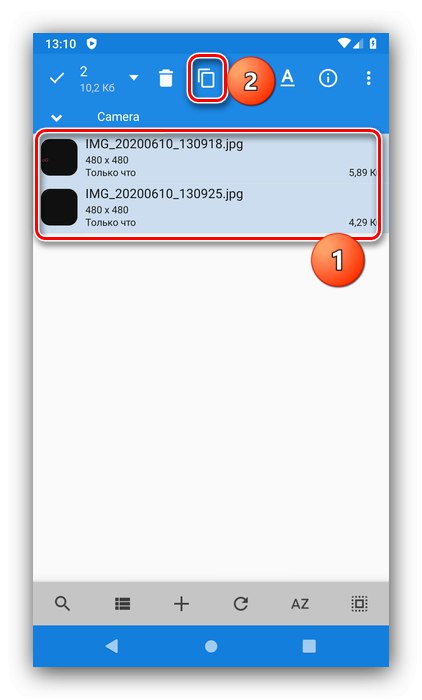
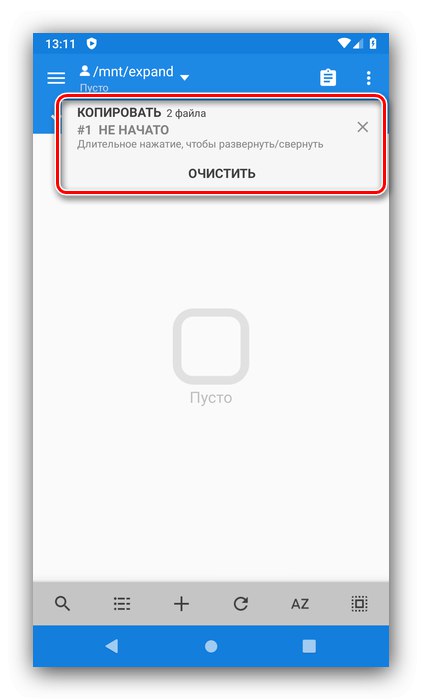
Готово - копирали сте фотографију на спољни диск.
иОС
На иПхоне уређајима поступак изгледа слично Андроид уређајима, међутим, не требате инсталирати никакав додатни софтвер: главно је да телефон ради под контролом иОС 13 и новије верзије, а такође купити Лигхтнинг ОТГ адаптер, који изгледа отприлике овако:

Сама процедура повезивања и преноса фотографија је следећа:
- Повежите флеш диск и адаптер, а затим повежите овај дизајн са иПхонеом.
- Покрените апликацију "Фајлови".
- У прозору програма идите на одељак „Преглед“, а затим изаберите "Мој телефон" и тамо идите у каталог са фотографијом.
- Отворите фасциклу, тамо пронађите слике, одаберите их дугим додиром, поновите овај гест, а затим додирните "Копирај"... Повратак на ставку „Преглед“, и кроз категорију "Места" изаберите свој флеш диск, а затим поново користите дугме и притисните "Налепи"..
![Копирајте и налепите податке за премештање фотографија са флеш диска на иОС телефон путем ОТГ]()
Да бисте преместили податке, изаберите жељену ставку у контекстном менију, а затим помоћу алата за одабир изаберите спољни медијум и кликните "Потез".
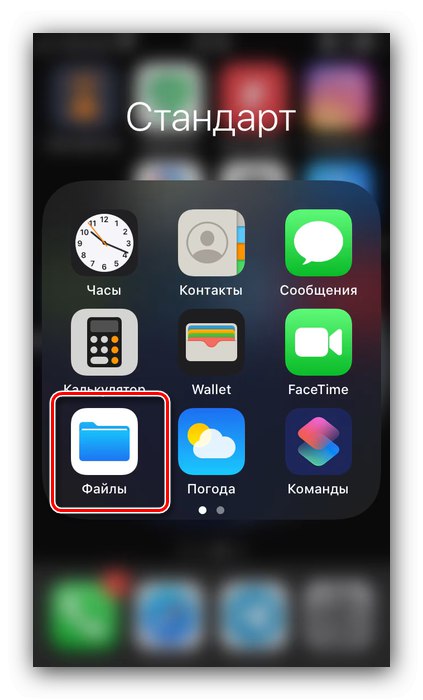
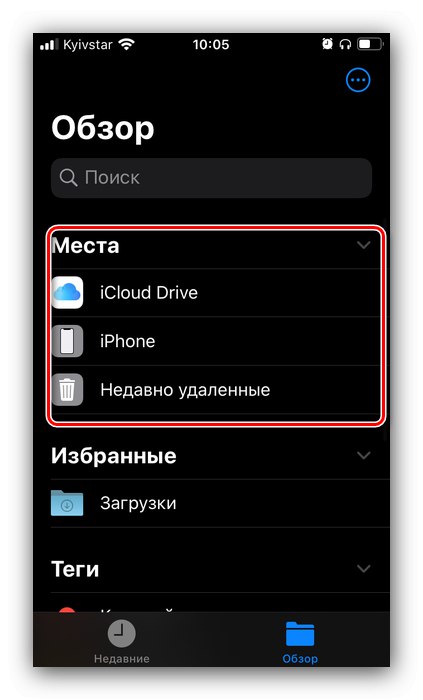
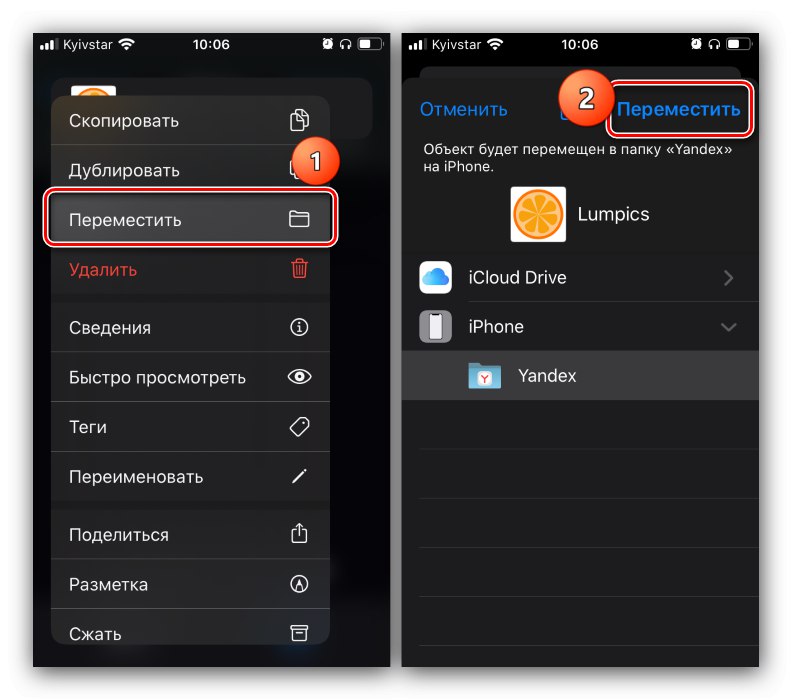
Жичана веза је једна од најпоузданијих, па препоручујемо да је користите.
2. метод: коришћење рачунара
Следећа опција је лакша за извођење и састоји се у коришћењу рачунара као посредника за пренос фотографија. У овоме нема ништа тешко: само повежите телефон и УСБ флеш диск са рачунаром или преносним рачунаром, а затим само преместите слике са уређаја на њега, а одатле на диск. Детаљнија упутства су дата у следећим чланцима.
Детаљније:
Како преместити датотеке са телефона на рачунар
Како пренети датотеке са рачунара на УСБ флеш диск
Решења могућих проблема
Током извршавања једне од горе наведених метода, понекад могу да се појаве неочекивани кварови. Затим ћемо размотрити најчешће и понудити решења.
Телефон не препознаје УСБ флеш диск
Ако ваш паметни телефон не препознаје УСБ флеш диск, у већини случајева то је последица лошег квалитета адаптера. Такође, не можемо искључити опције за квар погона и контаката за пренос података у конекторима гаџета.Препоручујемо вам да поново проверите софтверске захтеве за паметне телефоне: верзија фирмвера за Андроид са подршком за ОТГ, док иПхоне мора да има иОС 13 и новије верзије.
Фотографије нису видљиве у менаџеру датотека телефона (Андроид)
Ако слике нису видљиве у апликацији за рад са Андроид датотекама, прво треба да инсталирате нешто друго: можда тренутна из неког разлога не ради са графичким подацима. Ако и даље не можете да видите слике у њему и у галерији, погледајте упутства у наставку.
Детаљније: Шта урадити ако су фотографије из галерије нестале у Андроиду
Грешка „Нема приступа“ при покушају копирања фотографије тамо
Такав квар значи да је забрањено уписивање на УСБ диск било због омогућене хардверске заштите или због софтверске грешке. Да бисте решили овај проблем, користите упутства у наставку.
Детаљније: Уклањање заштите од писања са флеш диска
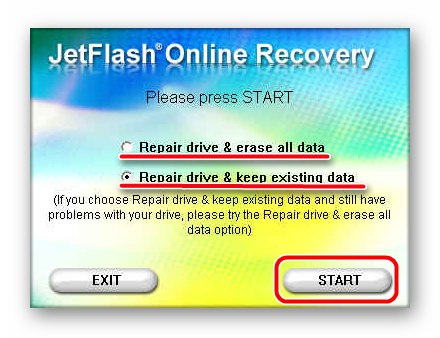
Такође је препоручљиво проверити да ли УСБ флеш диск има вируса: рачунарски малвер, наравно, неће оштетити телефон, али лако може изазвати проблеме са снимањем.
Детаљније: Како проверити да ли УСБ флеш диск има вируса